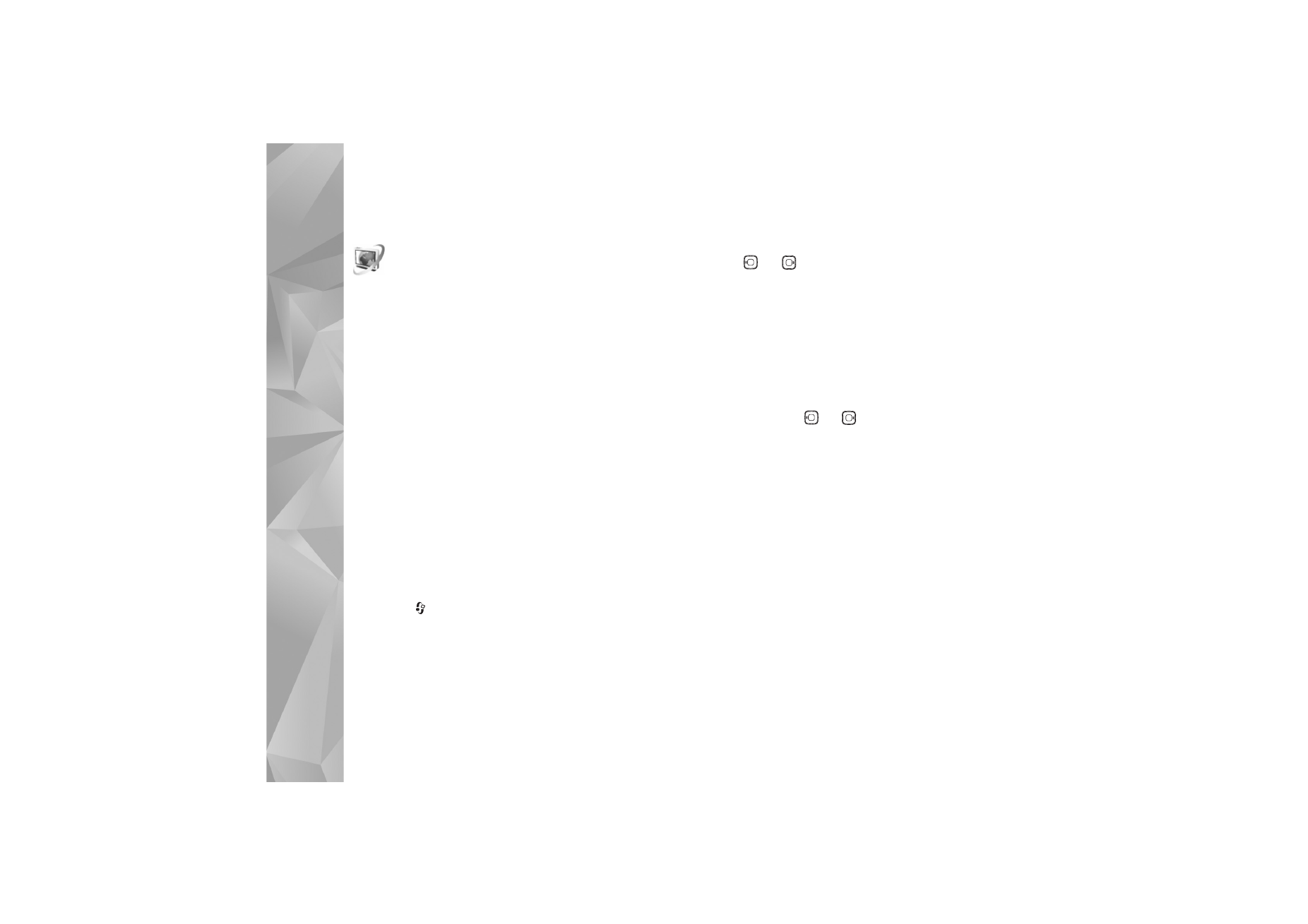
Videocentrum
Met
Videocentr.
(netwerkdienst) kunt u videoclips
via de ether downloaden en streamen van compatibele
internetvideodiensten. Daarvoor gebruikt
u pakketgegevens of WLAN. U kunt ook videoclips van
een compatibele pc overbrengen naar uw apparaat en
ze bekijken in
Videocentr.
.
Videocentr.
ondersteunt dezelfde bestandsindelingen
als
RealPlayer
. Zie ’RealPlayer’ op pag. 81.
Het is mogelijk dat bepaalde diensten vooraf in het
apparaat zijn gedefinieerd. Selecteer
Nieuwe diensten
toev.
als u verbinding wilt maken met internet om te
zoeken naar beschikbare diensten die u kunt toevoegen
aan
Videocentr.
.
Serviceproviders kunnen gratis inhoud verstrekken of
hiervoor een bijdrage vragen. Controleer de tarieven
voor de dienst of neem contact op met de serviceprovider.
Video's zoeken en bekijken
1
Druk op
en selecteer
Videocentr.
.
2
Als u verbinding met een dienst wilt maken,
selecteert u de gewenste videodienst.
3
Het apparaat wordt bijgewerkt en de inhoud die via de
dienst beschikbaar is, wordt weergegeven. Als u video's
per categorie (indien beschikbaar) wilt weergeven,
drukt u op
en
om naar de andere tabs te gaan.
4
Kies
Opties
>
Videodetails
om gegevens over een video
weer te geven.
Sommige clips kunnen via de ether worden gestreamd,
maar andere moet u eerst naar uw apparaat
downloaden. Selecteer
Opties
>
Downloaden
om clips
te downloaden.
Selecteer
Opties
>
Afspelen
om een clip te streamen
of een gedownloade clip te bekijken.
5
Als u tijdens het afspelen van de clip het volume wilt
aanpassen, drukt u op
of
. Selecteer
Opties
>
Hervat. in voll. scherm
of
Op volledig scherm
als
u de video in het volledige scherm wilt bekijken.
Het downloaden wordt op de achtergrond voortgezet als
u de toepassing afsluit. De gedownloade video's worden
opgeslagen in
Videocentr.
>
Mijn video's
.
Selecteer
Nieuwe diensten toev.
als u verbinding wilt
maken met internet om te zoeken naar beschikbare
diensten die u kunt toevoegen aan de hoofdweergave.
Internetvideo's
Internetvideo's zijn videoclips die op internet worden
verspreid middels RSS-feeds. U kunt nieuwe feeds
toevoegen aan
Internetvideo's
in de instellingen.
Zie ’Instellingen’ op pag. 87.
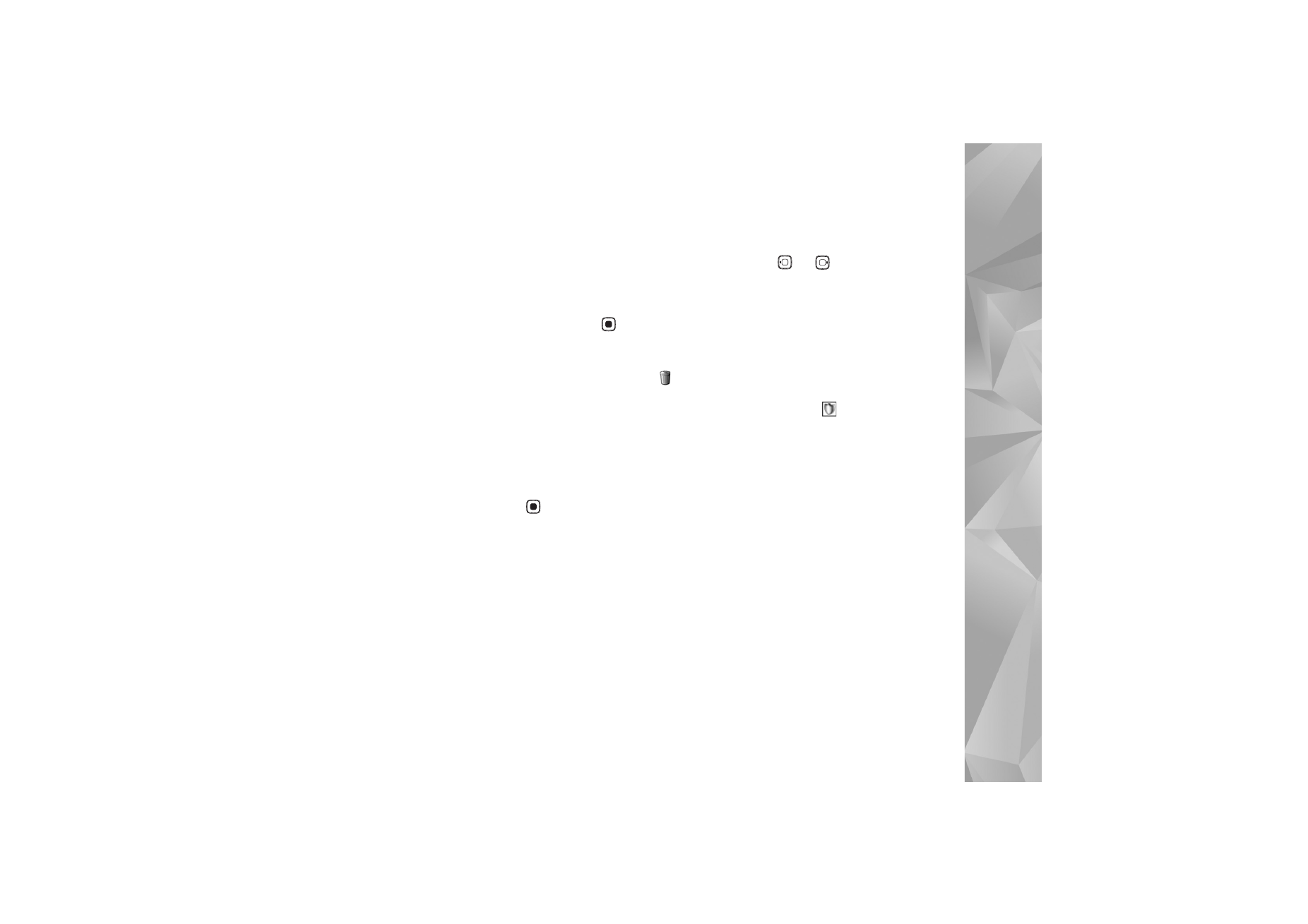
Toepa
ssingen
87
1
Ga naar
Videocentr.
en selecteer de map
Internetvideo's
. Uw feeds worden weergegeven.
Selecteer
Opties
>
Feedabonnementen
om feeds
toe te voegen of te verwijderen.
2
Als u wilt zien welke video's beschikbaar zijn in
een feed, bladert u naar de feed en drukt u op
.
Kies
Opties
>
Videodetails
om gegevens over een
video weer te geven.
3
Als u een video wilt downloaden, bladert u naar de
video en kiest u
Opties
>
Downloaden
. Kies
Afspelen
om de gedownloade video af te spelen.
Gedownloade video's afspelen
De gedownloade video's en de video's die worden
gedownload, worden opgeslagen in
Videocentr.
>
Mijn video's
. Als u een gedownloade video wilt afspelen,
selecteert u de video en drukt u op
.
U kunt ook videoclips van een compatibele pc overbrengen
naar uw apparaat en ze bekijken in
Videocentr.
>
Mijn video's
. De videoclips zijn alleen beschikbaar
in
Videocentr.
als u ze opslaat op de locatie
C:\Data\My Videos in het apparaatgeheugen (C:\) of
E:\My Videos op een compatibele geheugenkaart (E:\).
Gebruik bijvoorbeeld Bestandsbeheer in de Nokia PC Suite
om bestanden naar de juiste locatie over te brengen.
Als u tijdens het afspelen van de clip het volume wilt
aanpassen, drukt u op
of
. Selecteer
Opties
>
Hervat. in voll. scherm
of
Op volledig scherm
als
u de video in het volledige scherm wilt bekijken.
Als er te weinig vrije ruimte is in het apparaatgeheugen
of op een compatibele geheugenkaart, verwijdert de
toepassing automatisch enkele van de oudste bekeken
video's wanneer er nieuwe video's worden gedownload.
geeft video's aan die binnenkort misschien worden
verwijderd. Als u wilt voorkomen dat een video
automatisch wordt verwijderd (
), kiest u
Opties
>
Beveiligen
.
Kies
Opties
>
Verwijderen
om een video te verwijderen.
Kies
Opties
>
Downloaden annuleren
als u het
downloaden wilt annuleren. Als u de map of
geheugenlocatie van een video wilt wijzigen, kiest
u
Opties
>
Organiseren
en selecteert u de gewenste optie.
Instellingen
De diensten definiëren
1
Ga naar
Videocentr.
en selecteer
Opties
>
Instellingen
>
Videodienst selecteren
.
2
Kies
Video op aanvraag
om videodiensten
te selecteren. Selecteer
Internetvideo's
om
internetvideofeeds toe te voegen of te verwijderen.
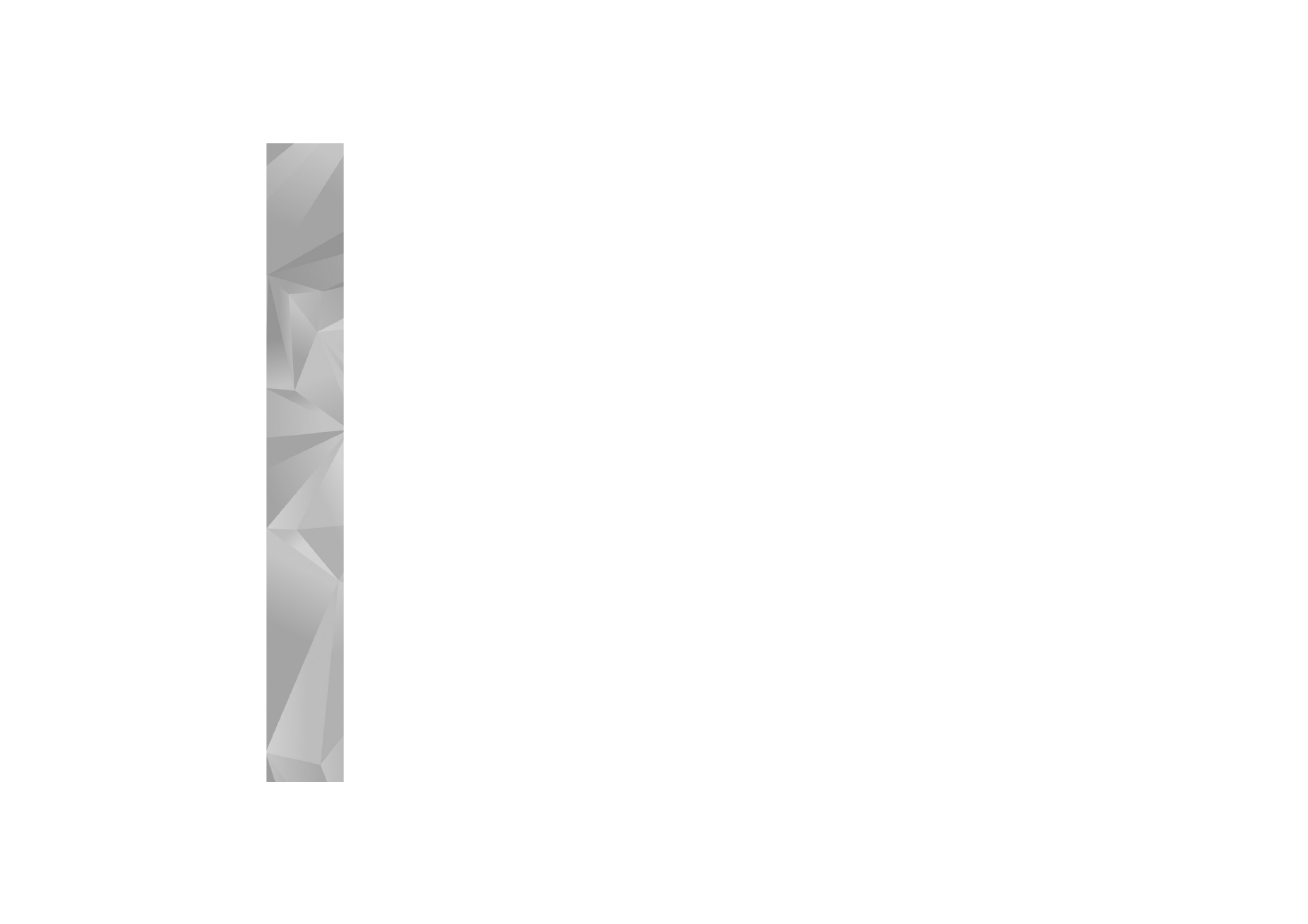
Toepa
ssingen
88
3
Selecteer de diensten die u in de toepassing
wilt weergeven.
Als u een nieuwe internetvideofeed wilt toevoegen
die niet in de lijst wordt weergegeven, kiest u
Opties
>
Feed toevoegen
. Voer de naam en het adres van
de dienst in. U hebt deze van de serviceprovider
ontvangen.
Voor sommige diensten moet u een gebruikersnaam
en wachtwoord opgeven die u van de serviceprovider
hebt ontvangen.
Als u de andere instellingen wilt definiëren, kiest
u
Opties
>
Instellingen
en maakt u uw keuze uit
de volgende opties:
Standaardtoegangspunt
—Selecteer de toegangspunten
die voor de gegevensverbinding worden gebruikt. Als
u toegangspunten voor pakketgegevens gebruikt om
bestanden te downloaden, betekent dit doorgaans dat
er grote hoeveelheden gegevens via het netwerk van de
serviceprovider worden overgebracht. Neem contact op
met uw serviceprovider voor meer informatie over de
kosten van gegevensoverdracht.
Voorkeursgeheugen
—Selecteer of u de gedownloade
video's wilt opslaan in het apparaatgeheugen of op
een compatibele geheugenkaart. Als het geselecteerde
geheugen vol is, wordt de inhoud in het andere geheugen
opgeslagen, als dit beschikbaar is. Als het andere geheugen
ook niet genoeg ruimte heeft, verwijdert de toepassing
automatisch enkele van de oudste bekeken video's.
Miniaturen
—Selecteer of u miniatuurafbeeldingen wilt
weergeven in de lijst met video's van videodiensten.
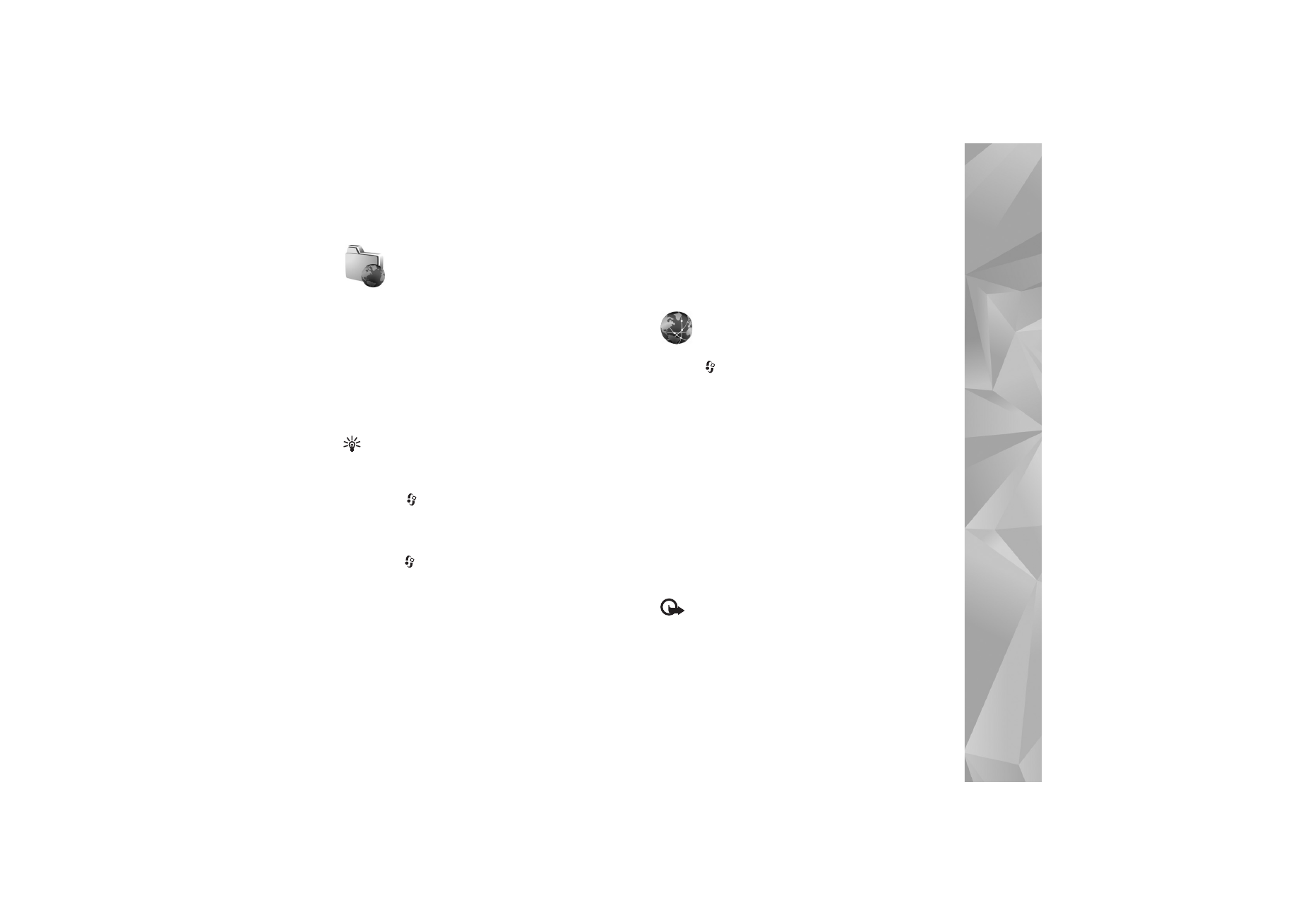
Int
er
n
et
89